Win11 KB5021255离线更新补丁 官方版
Win11 KB5021255离线更新补丁是微软今早刚发布的最新补丁,用户可以升级补丁至内部版本22621 963,此次更新不仅为用户解决了可能影响任务管理器的问题,而且针对DPAPI解密进行了一定的改进,接下来本站为大家提供补丁下载。


时间:2021-10-13 09:45:51
发布者:admin
来源:当客下载站
FreeNAS是一款十分专业的服务器编程软件,软件可以帮助使用者建立一个独立且功能强大的NAS服务器。我们在第一次使用这款软件的时候经常会发现软件没有连接上网络,那么我们怎么使用这款软件进行网络连接呢?下面小编就带着大家一起学习一下吧!
FreeNAS连网方法:
1、首先我们进入到FreeNAS服务器端界面,接着选择第一项打开配置网络界面;
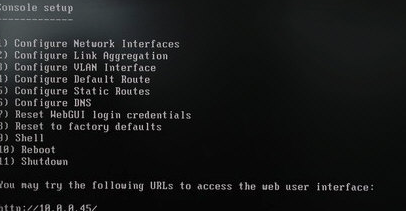
2、在该界面中我们进行网卡接口的选择,也就是我们选择连接路由的那个网口;
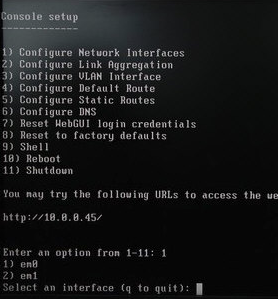
3、询问是否重置网络设置,这里我们可以选择“否”;
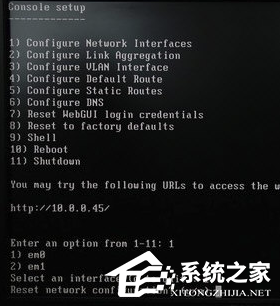
4、询问是否使用DHCP进行设置,我们可以选择“是”;
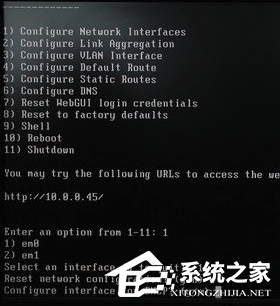
5、输入我们的界面名称,这里可以随便输入;
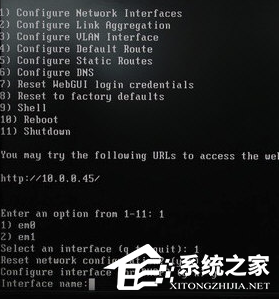
6、询问是否配置IPv6,没有需求的话可以直接选“否”;
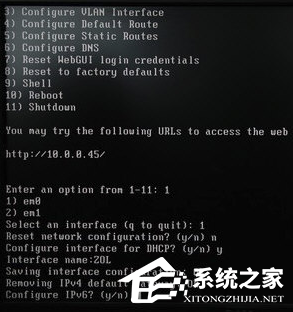
7、配置成功后就会出现下方所示的窗口了。
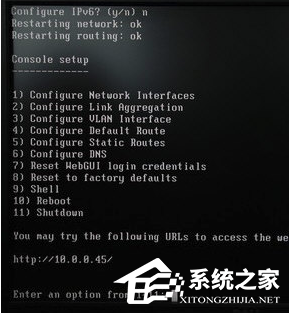
以上就是具体全部教程了,希望对你有所帮助!